复制粘贴不能用,小编教你复制粘贴不能用怎么解决
- 分类:Win10 教程 回答于: 2018年09月20日 10:09:00
使用电脑的用户是越来越多了,有用户遇到复制粘贴功能失效不能用的情况,点击右键复制某段文字时,右键菜单“粘贴”选项却是灰色的,不能复制、粘贴。系统复制粘贴功能失效不能用怎么办?下面,小编给大家带来了复制粘贴不能用的图文处理方法。
更多win10系统教程,尽在小白系统官网。
电脑在使用的时候,经常会使用复制和粘贴的功能。但是有时候遇到了电脑无法复制粘贴的时候,我们应该怎么去解决呢?有些是软件引起的,有些是硬件引起的,也有些故障是由驱动或病毒引起等。下面,小编就来跟大家分享复制粘贴不能用的解决技巧。
复制粘贴不能用怎么解决
快捷键win+r快速打开运行对话框。

电脑复制粘贴图-1
然后输入regedit命令,确定,就进入了注册表编辑器窗口。

粘贴图-2
接着依次打开[HKEY_CURRENT_USER/Software/Microsoft/Windows/CurrentVersion/Policies/Explorer]
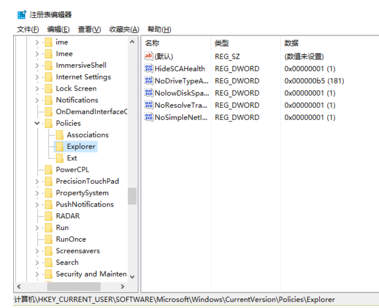
粘贴图-3
然后选定Explorer这项,右键->新建->DWORD值,在右窗口新建一个项。
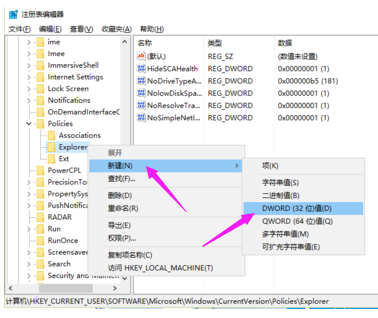
复制粘贴不能用图-4
新建后,默认名会为“新建 #1”,需要将这个名字改为“NoViewContextMenu”。

电脑复制粘贴图-5
改完名后,双击“NoViewContextMenu”,打开一个“编辑DWORD值”窗口,在数据数值下,将值改为“1”,然后按确定,就修改完成了,去试一试是否可以复制粘贴了。
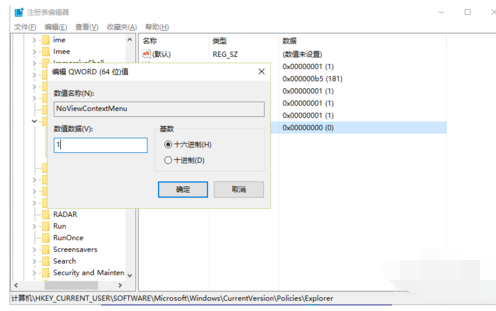
复制粘贴不能用图-6
以上就是复制粘贴不能用的处理方法。
 有用
68
有用
68


 小白系统
小白系统


 1000
1000 1000
1000 1000
1000 1000
1000 1000
1000 1000
1000 1000
1000 1000
1000 1000
1000 1000
1000猜您喜欢
- 显示器亮度调节器,小编教你显示器亮度..2018/02/23
- 如何找到win10临时文件并删除图文教程..2020/08/26
- 如何顺利升级Win10系统?详细步骤与常见..2024/08/17
- LG笔记本一键重装系统win102020/07/03
- win10家庭版升级专业版的方法..2022/11/26
- 重装系统w10的方法2022/08/01
相关推荐
- 电脑安装win10系统的详细步骤..2023/12/05
- 解决IE主页无法修改操作教程..2017/12/09
- win10还原系统会删除数据吗2021/02/18
- win10开机黑屏只有鼠标怎么办..2023/01/03
- 笔记本亮度怎么调,小编教你怎么调节笔..2018/04/04
- 教您升级win10卡在隐私设置怎么办..2021/05/10




















 关注微信公众号
关注微信公众号





